Αυτή η σελίδα σας καλύπτει πώς να διαμορφώσετε τα ακόλουθα στοιχεία της κλινικής σας:
- Γενική διαμόρφωση
- Κοινή χρήση χώρου αναμονής
- Ώρες αναμονής
- Πληροφορίες υποστήριξης για καλούντες
- Πεδία εισαγωγής ασθενούς
- Αυτοματοποιημένα μηνύματα
- Κλειδαριές κλήσεων
- Σύντομη διεύθυνση URL
Πρόσβαση στη διαμόρφωση της περιοχής αναμονής
Κάντε κλικ στο Configure - Waiting Area από τον Πίνακα ελέγχου κλινικής
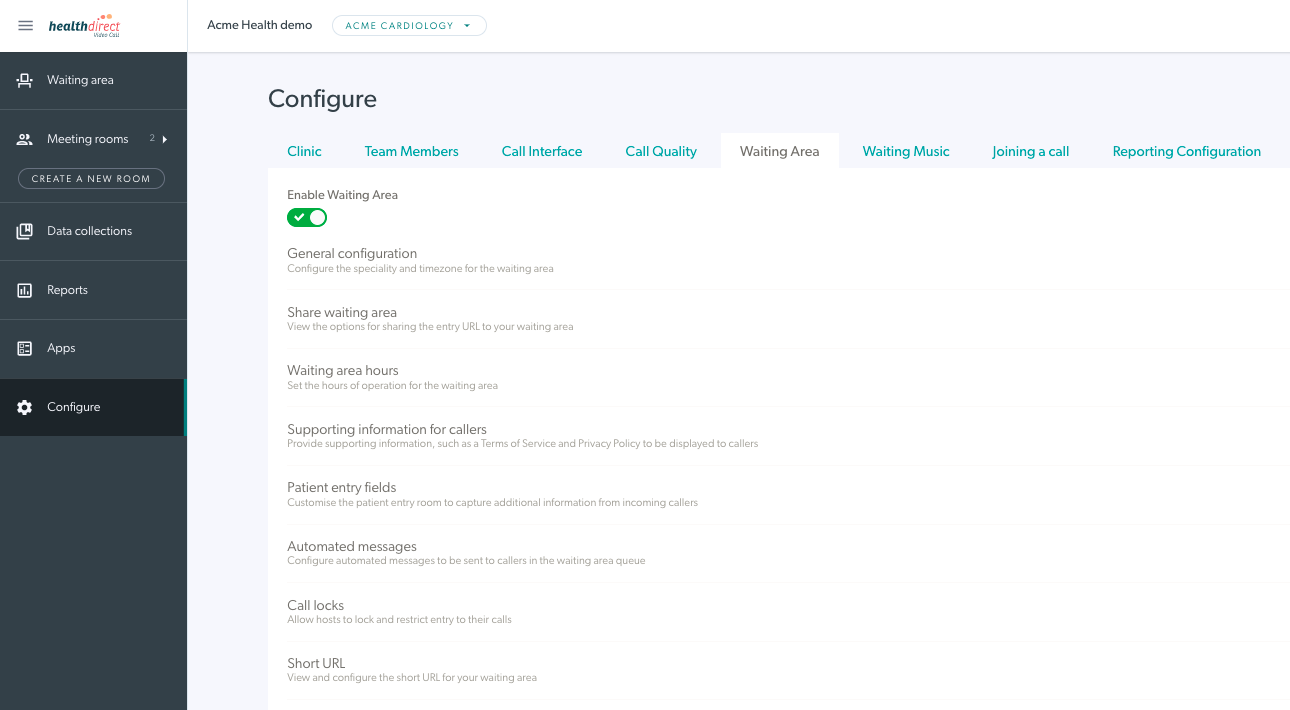
Αναλυτικά βήματα για να διαμορφώσετε την περιοχή αναμονής της κλινικής σας:
1. Επιλέξτε την κλινική που θέλετε να διαμορφώσετε. |
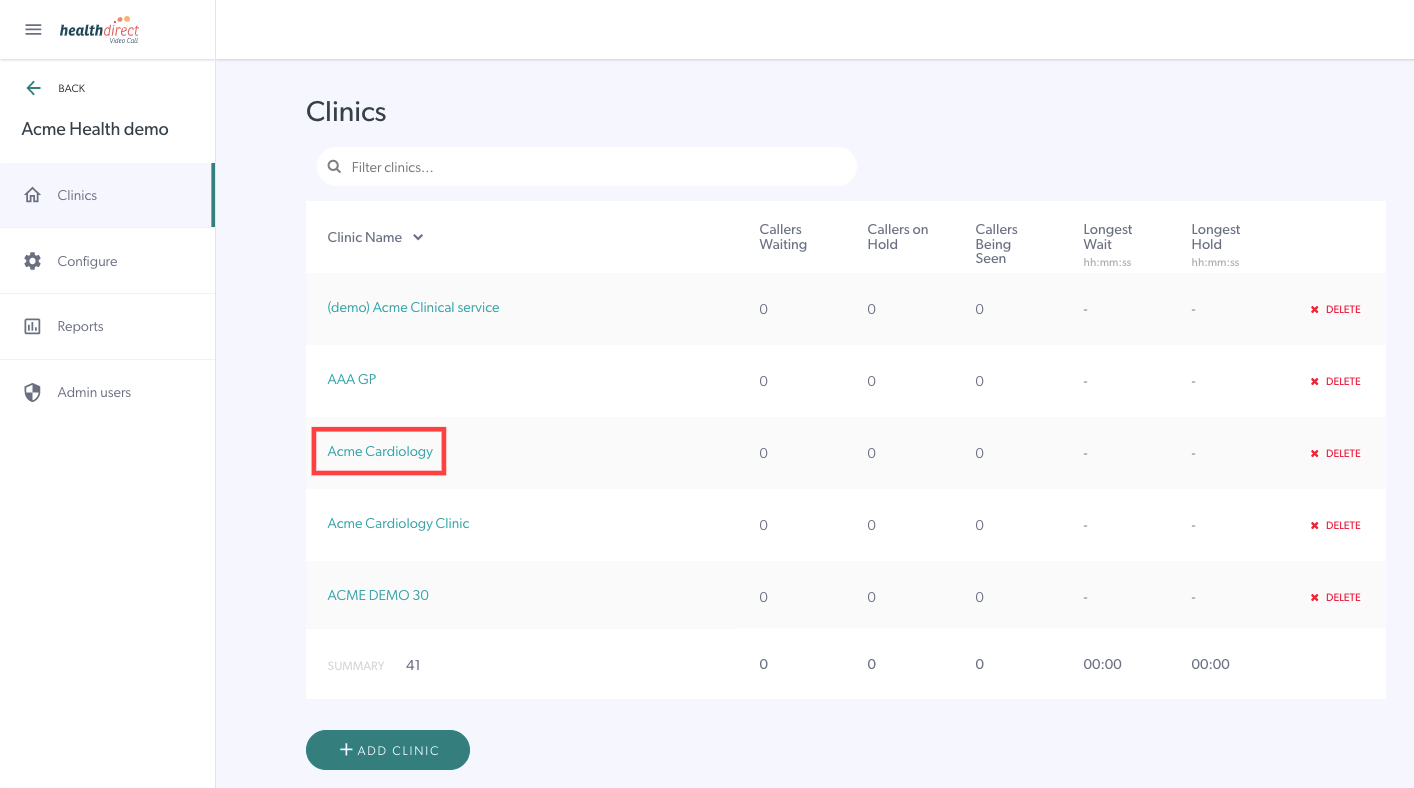 |
| 2. Κάντε κλικ στο κουμπί C configure στο αριστερό πλαίσιο της Περιοχής Αναμονής. | 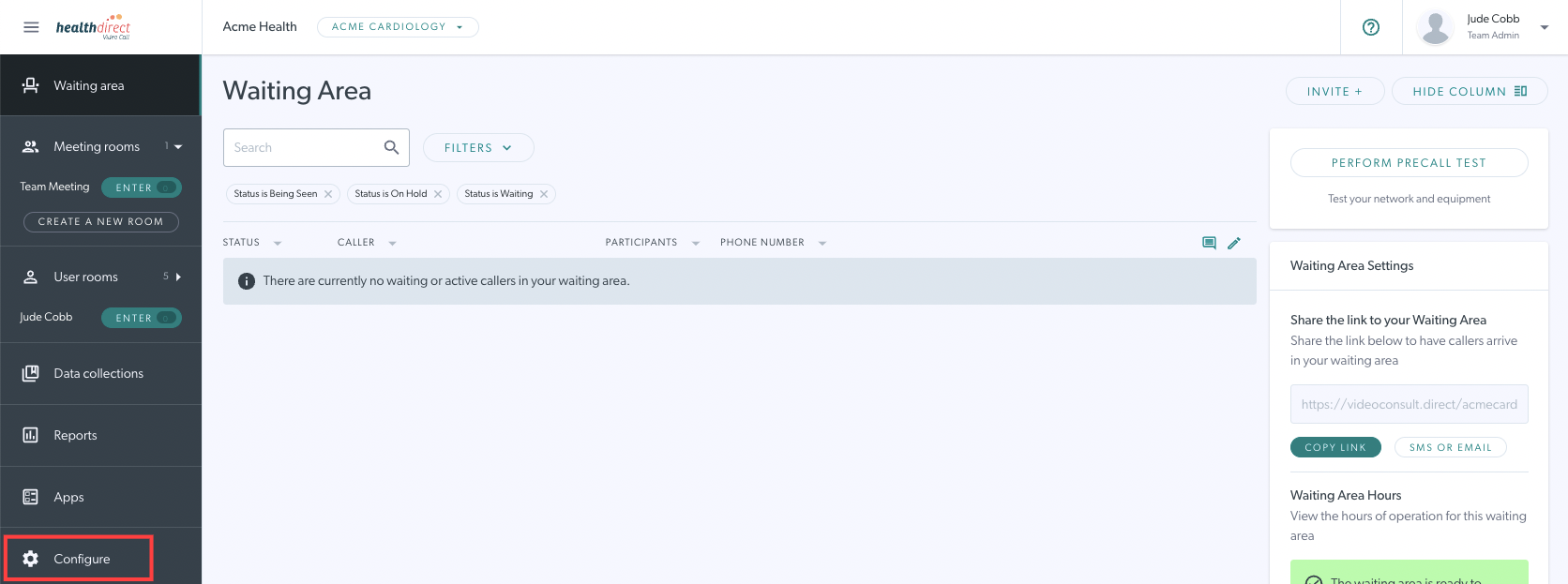 |
| 3. Κάντε κλικ στην καρτέλα Περιοχή Αναμονής . Σε αυτήν την ενότητα, μπορείτε να διαχειριστείτε και να επεξεργαστείτε λειτουργίες της περιοχής αναμονής. Μπορείτε να ενεργοποιήσετε και να απενεργοποιήσετε την περιοχή αναμονής της κλινικής σας με την εναλλαγή Ενεργοποίηση Περιοχής Αναμονής . Από προεπιλογή η περιοχή αναμονής σας είναι ενεργοποιημένη όταν δημιουργείται. Μέσα στις παρακάτω ενότητες πρέπει να κάνετε κλικ στο 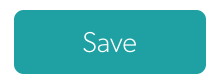 κουμπί για να εφαρμόσετε τυχόν αλλαγές. κουμπί για να εφαρμόσετε τυχόν αλλαγές. |
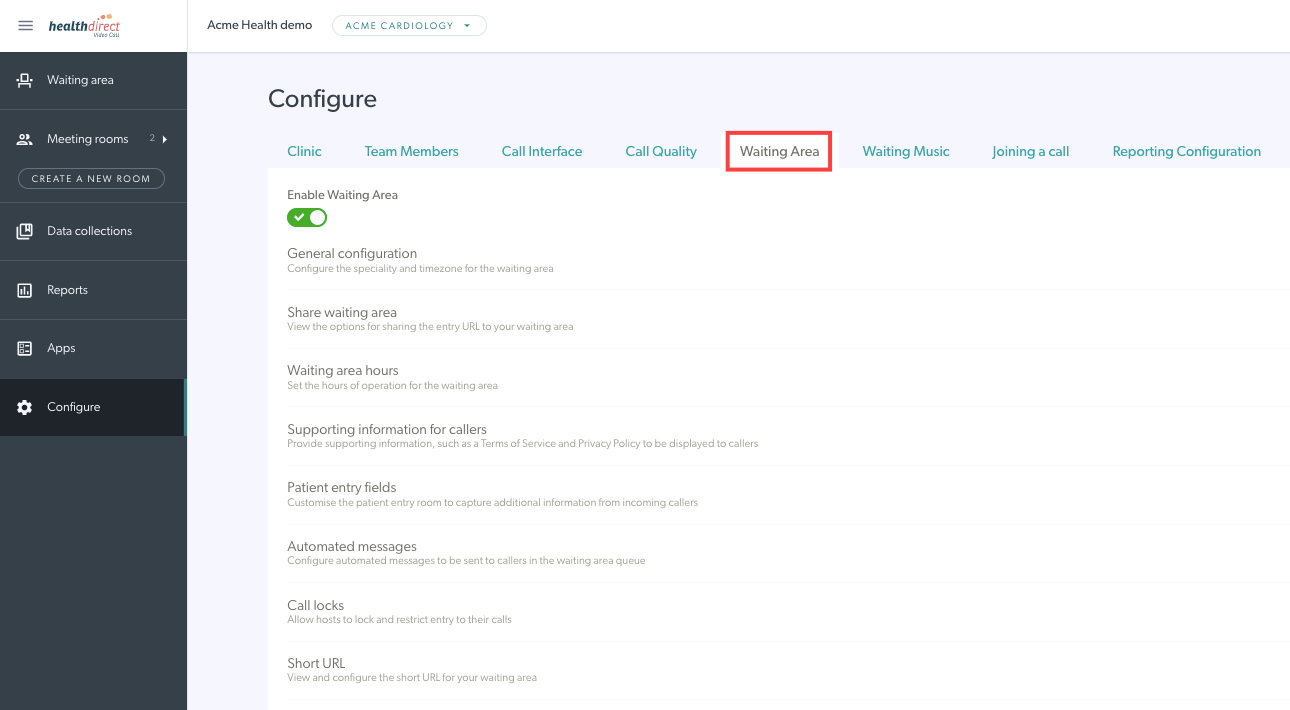 |
Γενική διαμόρφωση
| Βεβαιωθείτε ότι η περιοχή αναμονής σας είναι ενεργοποιημένη , ώστε οι καλούντες να μπορούν να ξεκινήσουν μια βιντεοκλήση και να τους συμμετάσχει ο πάροχος υπηρεσιών υγείας τους. Το όνομα συμβουλευτικής περιοχής αναμονής και η ειδικότητα για την περιοχή αναμονής μπορούν να παραμείνουν κενά, καθώς αυτές οι πληροφορίες βρίσκονται τώρα στην καρτέλα Διαμόρφωση αναφοράς. Ενεργοποίηση επιβεβαίωσης καταχώρισης κλήσης - εάν ενεργοποιηθεί χρησιμοποιώντας τον διακόπτη εναλλαγής, όταν ένας πάροχος υπηρεσιών κάνει κλικ στο Συμμετοχή με έναν καλούντα στην περιοχή αναμονής, θα εμφανιστεί ένα αναδυόμενο πλαίσιο επιβεβαίωσης, που δείχνει με ποιον πρόκειται να συμμετάσχει στην κλήση. Αυτό προσθέτει ένα επιπλέον επίπεδο απορρήτου, μειώνοντας την πιθανότητα λανθασμένης σύνδεσης κλήσεων από την περιοχή αναμονής. Λάβετε υπόψη ότι η προεπιλεγμένη ρύθμιση για αυτήν την επιβεβαίωση είναι "off". Εμφάνιση της τρέχουσας θέσης ουράς Εάν ενεργοποιηθεί χρησιμοποιώντας τον διακόπτη εναλλαγής, οι καλούντες που περιμένουν θα ενημερωθούν για τη θέση τους στην ουρά αναμονής. Παρακαλώ σημειώστε: αυτό λειτουργεί καλύτερα για κλινικές κατά παραγγελία παρά για κλινικές που χρησιμοποιούν προγραμματισμένα ραντεβού καθώς παραγγέλνει την ουρά με βάση την ώρα άφιξης των ατόμων στην περιοχή αναμονής. Λάβετε υπόψη ότι η προεπιλεγμένη ρύθμιση για αυτή τη λειτουργία είναι "off". Ενεργοποίηση μηνυμάτων ειδοποίησης επισκέπτη Εάν ενεργοποιηθεί χρησιμοποιώντας τον διακόπτη εναλλαγής, οι ασθενείς θα μπορούν να στέλνουν μηνύματα στην κλινική ενώ περιμένουν. Διαβάστε περισσότερα για αυτό το αμφίδρομο μήνυμα σε αυτή τη σελίδα . Ελέγξτε ότι η ζώνη ώρας για την κλινική έχει ρυθμιστεί σωστά και αλλάξτε χρησιμοποιώντας την αναπτυσσόμενη λίστα εάν απαιτείται. Η περιοχή αναμονής για κάθε κλινική μπορεί να ρυθμιστεί διαφορετικά στην Προεπιλεγμένη Ζώνη ώρας του Οργανισμού , εάν το επιθυμείτε. Αυτό μπορεί να είναι χρήσιμο όταν ένας οργανισμός έχει κλινικές σε περισσότερες από μία πολιτείες. Εάν η περιοχή αναμονής σας είναι απενεργοποιημένη , μπορείτε να αλλάξετε το μήνυμα που θα βλέπουν οι καλούντες εάν επιχειρούν να ξεκινήσουν μια κλήση στην κλινική σας. Μπορείτε επίσης να προσθέσετε ένα μήνυμα εκτός ωραρίου Περιοχής Αναμονής για να δώσετε στους ασθενείς/πελάτες σας περισσότερες πληροφορίες ή/και εναλλακτικά στοιχεία επικοινωνίας για όταν η κλινική είναι κλειστή. Αυτό είναι προαιρετικό και εάν δεν έχει ρυθμιστεί, οι καλούντες θα δουν απλώς πότε θα ανοίξει ξανά η κλινική. Θυμηθείτε να κάνετε κλικ στην επιλογή Αποθήκευση εάν κάνετε οποιεσδήποτε αλλαγές. |
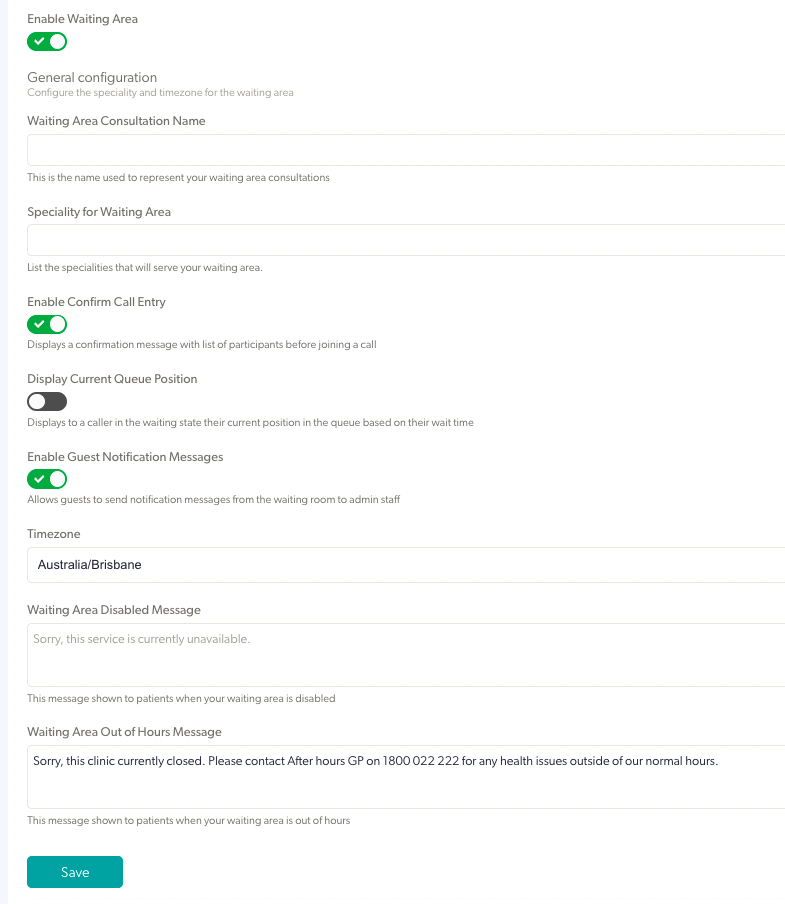 |
Κοινή χρήση περιοχής αναμονής/κουμπί έναρξης βιντεοκλήσης για κλινικές
Κάντε κλικ στην Κοινή χρήση περιοχής αναμονής για να δείτε επιλογές για κοινή χρήση με ασθενείς, ώστε να μπορούν να ξεκινήσουν μια κλήση και να φτάσουν στην κλινική σας: Μπορείτε να δείτε τις επιλογές στο παρακάτω στιγμιότυπο οθόνης: Κοινή χρήση με χρήση συνδέσμου, Εκκίνηση χρησιμοποιώντας ένα κουμπί και Ενσωμάτωση σε μια σελίδα.
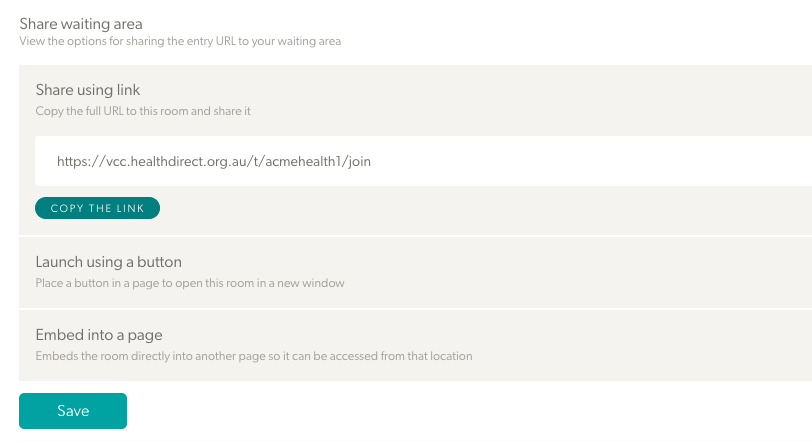
Λεπτομερής περιγραφή καθεμιάς από αυτές τις επιλογές:
Κοινή χρήση χρησιμοποιώντας σύνδεσμο
| Αντιγράψτε τον σύνδεσμο για αποστολή στους ασθενείς σας (συνήθως είναι πιο εύκολο να το κάνετε αυτό από τον πίνακα ελέγχου της Περιοχής Αναμονής). |
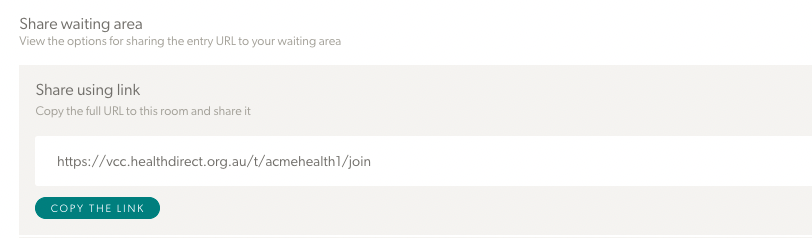 |
Εκκίνηση χρησιμοποιώντας ένα κουμπί
|
Τοποθετήστε ένα κουμπί στην ιστοσελίδα σας στο οποίο οι ασθενείς μπορούν να κάνουν κλικ για να ξεκινήσουν μια βιντεοκλήση σε νέο παράθυρο. Μπορείτε να προσαρμόσετε το κείμενο και το χρώμα του κουμπιού πριν αντιγράψετε τον κώδικα. Επικοινωνήστε με τον διαχειριστή του ιστότοπού σας εάν χρειάζεστε βοήθεια με αυτήν τη διαδικασία. Κάντε κλικ στην Αποθήκευση για να εφαρμόσετε τυχόν αλλαγές. |
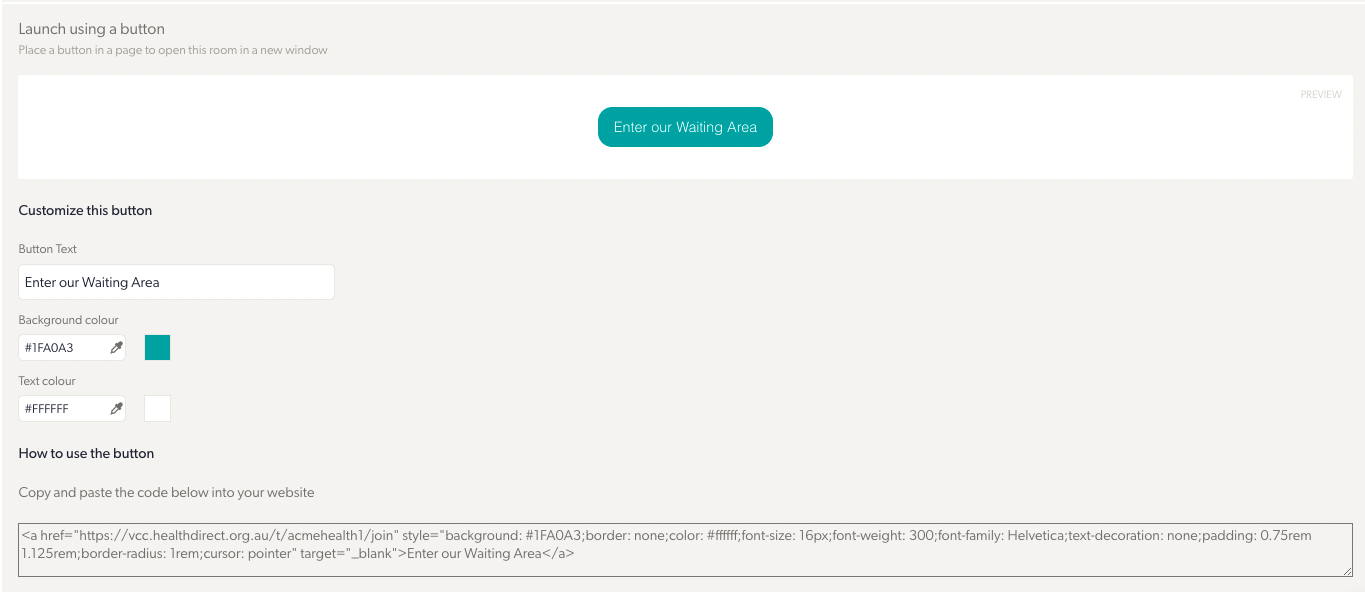 |
Ενσωμάτωση σε μια σελίδα
|
Χρησιμοποιήστε τον παρεχόμενο κώδικα ενσωμάτωσης στην ιστοσελίδα σας που ανοίγει απευθείας μια συνομιλία βιντεοκλήσης χωρίς να φύγετε από την ιστοσελίδα σας. Μπορείτε να προσαρμόσετε τις διαστάσεις του πλαισίου βιντεοκλήσης προσαρμόζοντας το πλάτος και το ύψος. Επικοινωνήστε με τον διαχειριστή του ιστότοπού σας εάν χρειάζεστε βοήθεια με αυτήν τη διαδικασία. Κάντε κλικ στην Αποθήκευση για να εφαρμόσετε τυχόν αλλαγές. |
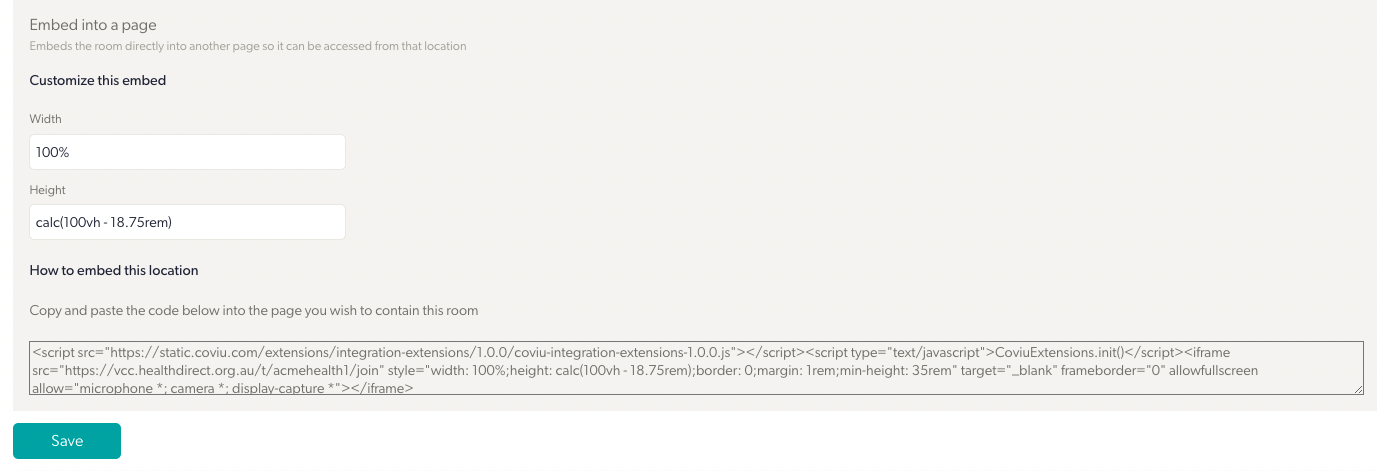 |
Ώρες αναμονής
Μπορείτε να διαχειριστείτε και να επεξεργαστείτε λειτουργίες στην περιοχή αναμονής σας για να ταιριάζουν στις απαιτήσεις της κλινικής σας.
|
Ορίστε τις ώρες λειτουργίας για τον χώρο αναμονής της κλινικής. Κάντε κλικ στο κουμπί Προσθήκη διαλείμματος για να συμπεριλάβετε διαλείμματα στο ημερήσιο πρόγραμμα. Οι λεπτομέρειες του διαλείμματος εμφανίζονται κάτω από την επιλεγμένη ημέρα. Κάντε κλικ στην Αποθήκευση για να εφαρμόσετε τυχόν αλλαγές. |
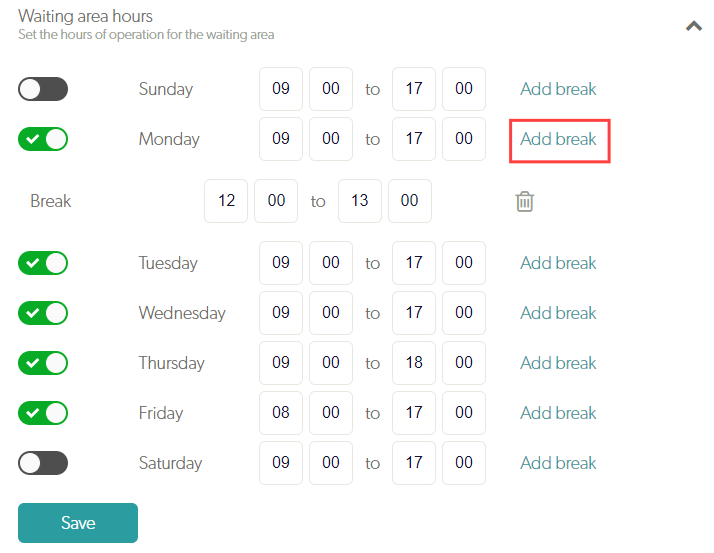 |
Υποστηρικτικές πληροφορίες για τους καλούντες
| Προσθέστε ένα προσαρμοσμένο UR L. Αυτό θα μεταφέρει τους καλούντες σε μια σελίδα στον ιστότοπό σας όπου μπορούν να έχουν πρόσβαση στο κουμπί Έναρξη βιντεοκλήσης για το ραντεβού τους. Θα είναι ο σύνδεσμος που στέλνετε στους ασθενείς και θα γίνει η διεύθυνση URL της Περιοχής Αναμονής στον Πίνακα ελέγχου Περιοχής Αναμονής (εάν έχει διαμορφωθεί μια προσαρμοσμένη διεύθυνση URL, αντικαθιστά την κανονική διεύθυνση URL Περιοχής Αναμονής που στέλνετε στους ασθενείς). Δείτε παραπάνω πώς μπορείτε να προσθέσετε ένα κουμπί στον ιστότοπό σας. Προσθέστε ή επεξεργαστείτε ένα Μήνυμα υποστήριξης S με πληροφορίες για τους καλούντες σχετικά με τον τρόπο επικοινωνίας με την ομάδα υποστήριξής σας εάν αντιμετωπίζουν προβλήματα. Αυτό το μήνυμα θα εμφανίζεται στους καλούντες ενώ περιμένουν να τους δουν. Μπορείτε να προσθέσετε συνδέσμους για την Πολιτική Απορρήτου, τους Όρους Παροχής Υπηρεσιών και τη Βοήθεια για τη συγκεκριμένη κλινική σας. Κάντε κλικ στην Αποθήκευση για να αποθηκεύσετε τυχόν αλλαγές. |
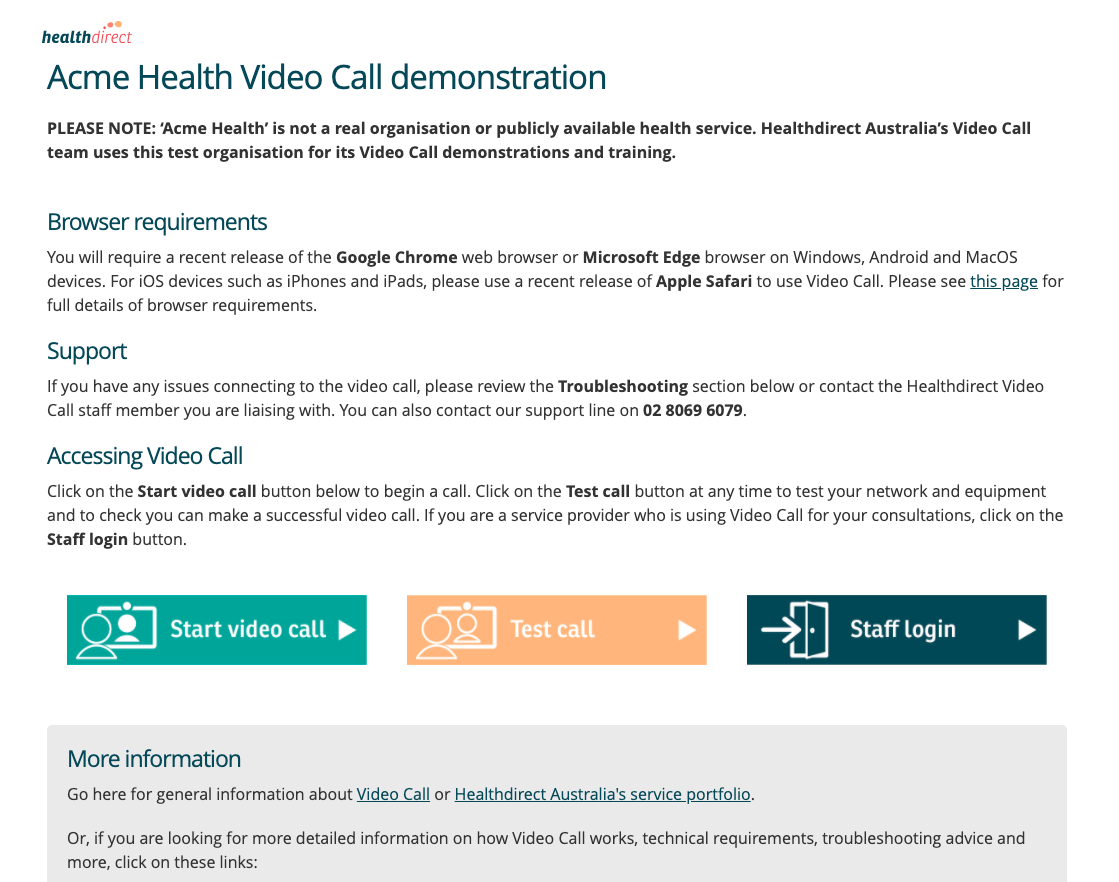 Παράδειγμα σελίδας ιστότοπου βιντεοκλήσης οργανισμού
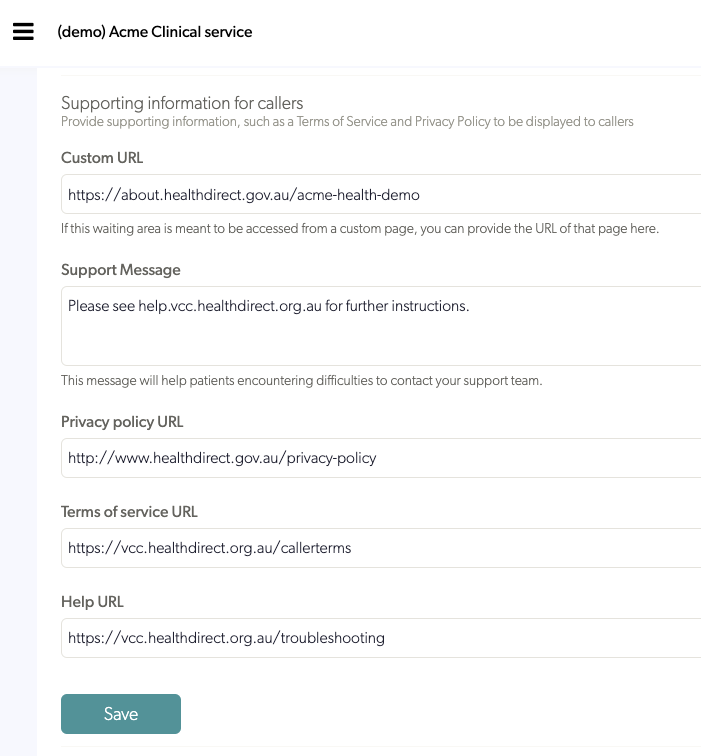 |
| Οι σύνδεσμοι που διαμορφώνετε στην ενότητα Υποστηρικτικές Πληροφορίες θα εμφανίζονται σε αυτές τις σελίδες όταν ένας ασθενής/πελάτης κάνει κλικ για να ξεκινήσει μια βιντεοκλήση. |
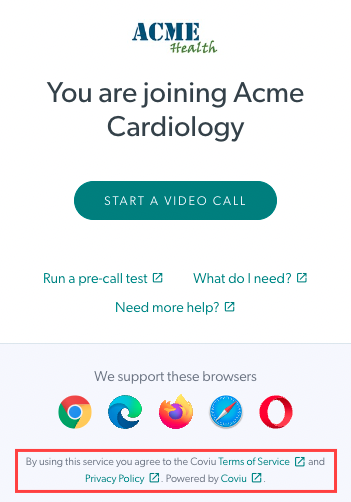 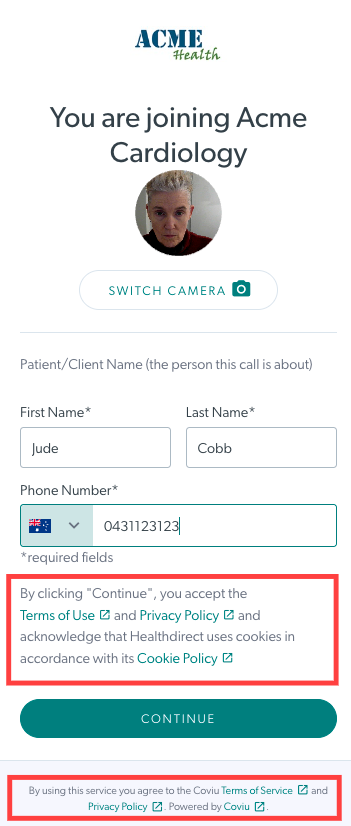
|
Πεδία εισαγωγής ασθενούς
Τα πεδία εισαγωγής ασθενούς διαμορφώνουν τις πληροφορίες που παρέχουν οι ασθενείς/πελάτες όταν ξεκινούν μια βιντεοκλήση και συμπληρώνουν τα ζητούμενα στοιχεία. Το Όνομα και το Επώνυμο είναι μόνιμα πεδία σε όλες τις κλινικές, επομένως μην εμφανίζονται ως επιλογές στην ενότητα διαμόρφωσης για τα Πεδία εισαγωγής ασθενούς, επειδή όλες οι κλινικές χρειάζονται αυτές τις πληροφορίες για να γνωρίζουν οι πάροχοι υπηρεσιών υγείας σε ποιον θα συμμετέχουν σε μια βιντεοκλήση. Λάβετε υπόψη ότι εάν θέλετε να ορίσετε το Επώνυμο Ασθενούς ως υποχρεωτικό πεδίο, μεταβείτε στην ενότητα Συμμετοχή σε κλήση καρτέλα και ενεργοποιήστε το Να γίνει υποχρεωτικό το επώνυμο (αυτή η επιλογή διαμόρφωσης ισχύει και για τους επισκέπτες που έρχονται σε μια αίθουσα συσκέψεων).
Ο αριθμός τηλεφώνου είναι ένα προεπιλεγμένο πεδίο σε όλες τις κλινικές, αλλά οι διαχειριστές της κλινικής μπορούν να επιλέξουν να κάνουν αυτό το πεδίο υποχρεωτικό ή προαιρετικό και μπορούν επίσης να το διαγράψουν, εάν απαιτείται.
|
Οι διαχειριστές της κλινικής μπορούν να προσθέσουν πεδία για πληροφορίες που θα θέλατε να παρέχουν οι εισερχόμενοι καλούντες πριν τους δουν, για παράδειγμα τον αριθμό Medicare ή την Ημερομηνία Γέννησης. Κάντε κλικ στο Προσθήκη πεδίου για να προσθέσετε ένα νέο πεδίο και, στη συνέχεια, κάντε κλικ στο όνομα αυτού του πεδίου για να επεξεργαστείτε τις λεπτομέρειες. |
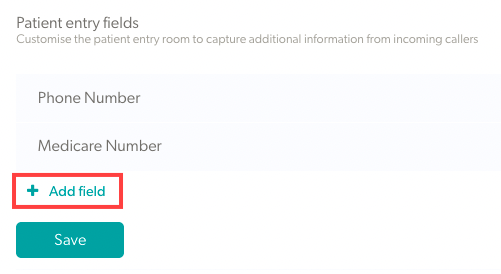 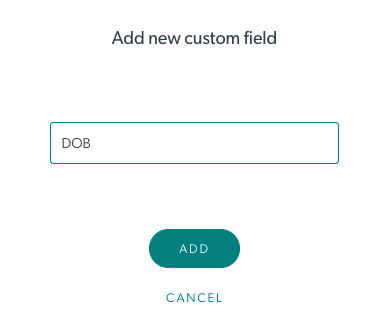
|
|
Υπάρχει η επιλογή να κάνετε τα πεδία εισαγωγής πεδίο εισαγωγής κειμένου, εισαγωγής αριθμού ή πεδίο ελέγχου, ανάλογα με τις απαιτήσεις σας. Εάν ενεργοποιήσετε ένα πεδίο ως Απαιτούμενο πεδίο , πρέπει να συμπληρωθεί από τον ασθενή/πελάτη προτού μπορέσει να προχωρήσει στην περιοχή αναμονής. Εάν δεν απαιτείται, το πεδίο είναι προαιρετικό και δεν χρειάζεται να παρέχεται. Εάν ενεργοποιήσετε το Ορατό από προεπιλογή , αυτό το πεδίο θα εμφανίζεται ως στήλη στην περιοχή αναμονής από προεπιλογή. Σημείωση: Οι μεμονωμένοι κάτοχοι λογαριασμού μπορούν στη συνέχεια να επεξεργαστούν αυτήν την προεπιλεγμένη ρύθμιση για να επιλέξουν τις δικές τους προεπιλεγμένες στήλες στην περιοχή αναμονής, εάν το επιθυμούν. |
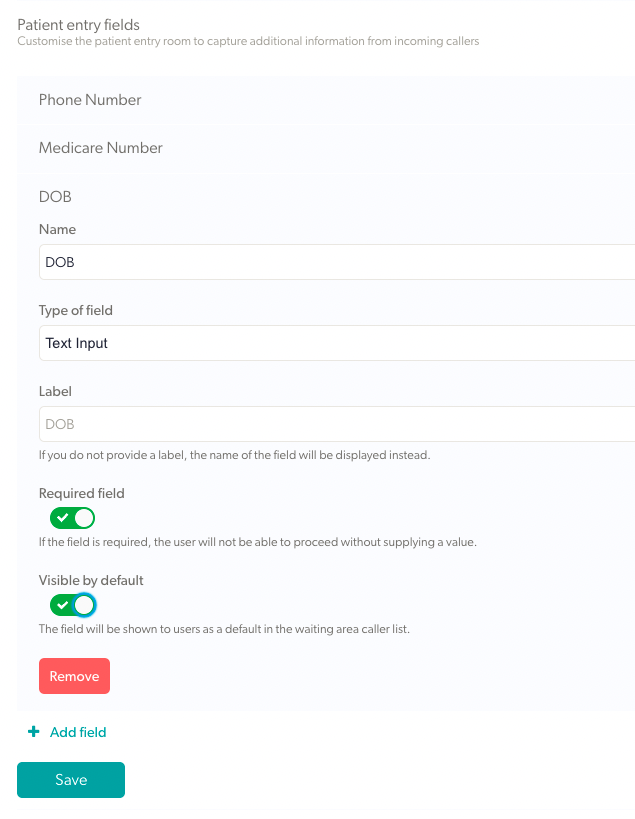 |
| Όταν έχετε προσθέσει επιπλέον πεδία ασθενούς, μπορείτε να δείτε τις πληροφορίες που παρέχονται από τον ασθενή στις διάφορες στήλες στις πληροφορίες καλούντων στην περιοχή αναμονής της κλινικής. Μπορείτε επίσης να κάνετε κλικ στις τρεις τελείες στα δεξιά του καλούντος και να επιλέξετε Δραστηριότητα για να δείτε όλα τα πεδία εισαγωγής ασθενούς. |
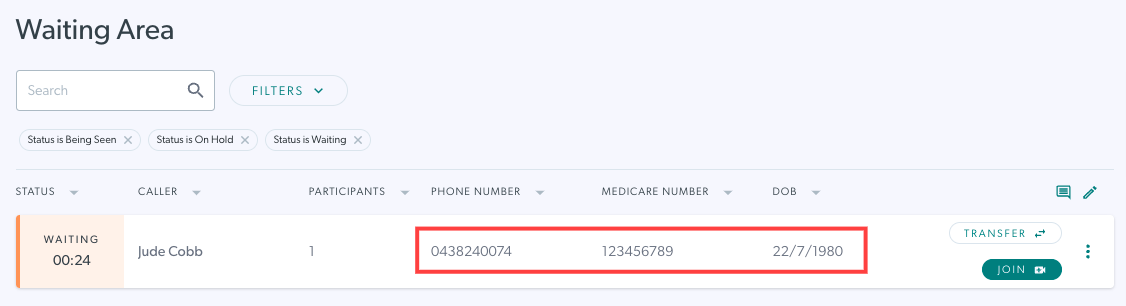 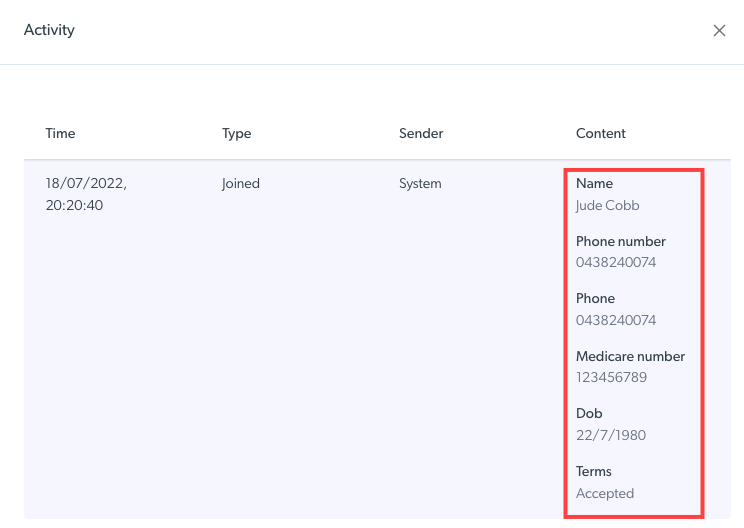
|
Αυτοματοποιημένα μηνύματα
| Προσθέστε και επεξεργαστείτε αυτοματοποιημένα μηνύματα που αποστέλλονται σε καλούντες στην περιοχή αναμονής της κλινικής και ορίστε τους χρόνους για την αποστολή των μηνυμάτων. Μπορείτε να στείλετε αυτοματοποιημένα μηνύματα σε καλούντες σε αναμονή και σε αναμονή , με δυνατότητα διαμόρφωσης και των δύο χωριστά . Αυτό σημαίνει ότι μπορείτε να διαμορφώσετε αυτοματοποιημένα μηνύματα για καλούντες σε αναμονή και ένα διαφορετικό σύνολο αυτοματοποιημένων μηνυμάτων για καλούντες σε αναμονή. |
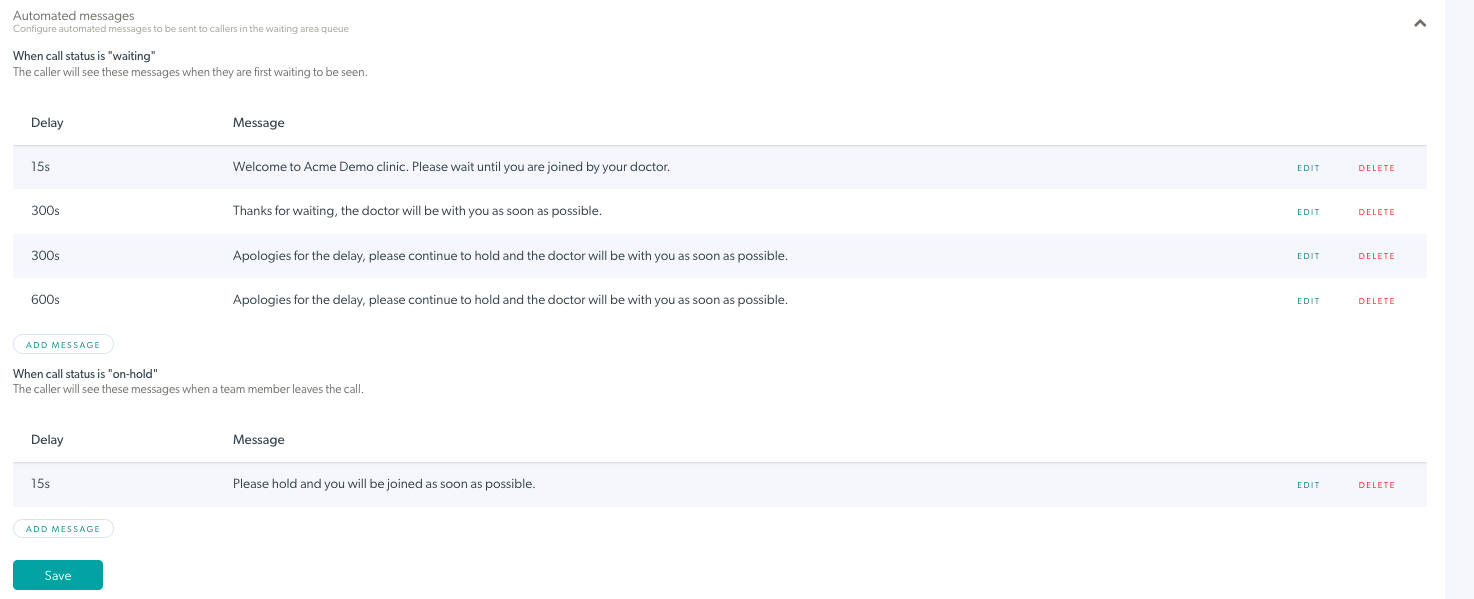 |
| Για να προσθέσετε ένα μήνυμα για καλούντες με κατάσταση Αναμονής , κάντε κλικ στο Προσθήκη μηνύματος στην περιοχή Όταν η κατάσταση κλήσης βρίσκεται σε "αναμονή" και, στη συνέχεια, κάντε κλικ στο μήνυμα που μόλις δημιουργήσατε. Προσθέστε το κείμενο και τον χρόνο καθυστέρησης σε δευτερόλεπτα (π.χ. εάν είναι 300 δευτερόλεπτα το μήνυμα σας θα εμφανιστεί για τον καλούντα όταν περιμένει για 5 λεπτά). Για παράδειγμα, αυτό θα μπορούσε να περιλαμβάνει πληροφορίες σχετικά με την κλινική ή ένα μήνυμα που λέει "ο γιατρός σας θα είναι μαζί σας σύντομα". Προσθέστε, επεξεργαστείτε και διαγράψτε μηνύματα για να ταιριάζουν στις ανάγκες της κλινικής σας και κάντε κλικ στην επιλογή Αποθήκευση όταν κάνετε οποιεσδήποτε αλλαγές. |
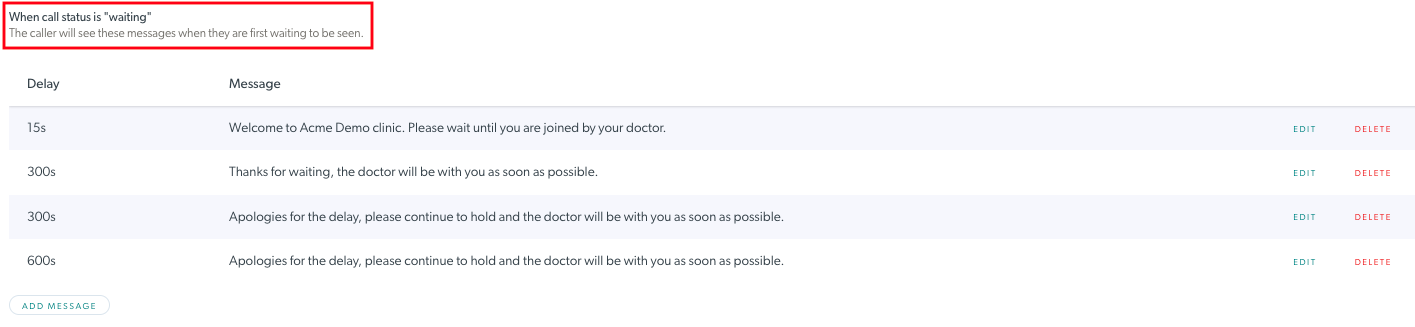 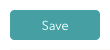
|
| Για να προσθέσετε ένα μήνυμα για καλούντες με κατάσταση αναμονής , κάντε κλικ στο Προσθήκη μηνύματος στην περιοχή Όταν η κατάσταση κλήσης είναι "σε αναμονή" και, στη συνέχεια, κάντε κλικ στο μήνυμα που μόλις δημιουργήσατε. Προσθέστε το κείμενο και τον χρόνο καθυστέρησης σε δευτερόλεπτα (π.χ. εάν είναι 300 δευτερόλεπτα το μήνυμα σας θα εμφανιστεί για τον καλούντα όταν περιμένει για 5 λεπτά). Προσθέστε, επεξεργαστείτε και διαγράψτε μηνύματα για να ταιριάζουν στις ανάγκες της κλινικής σας και θυμηθείτε να κάνετε κλικ στην Αποθήκευση όταν κάνετε οποιεσδήποτε αλλαγές. |
 |
Κλειδαριές κλήσεων
Για πρόσθετο απόρρητο και ασφάλεια, μπορείτε να κλειδώσετε την οθόνη κλήσης αφού συμμετάσχετε στον ασθενή σας σε βιντεοκλήση. Η λειτουργία κλειδώματος διασφαλίζει ότι κανένας άλλος δεν μπορεί να λάβει μέρος στην κλήση από τη σελίδα της περιοχής αναμονής της κλινικής. Αυτή η δυνατότητα θα ρυθμιστεί σε επίπεδο κλινικής και οι διαχειριστές της κλινικής μπορούν να αποφασίσουν εάν θα εφαρμόσουν ή όχι τη λειτουργία κλήσης κλειδώματος για κάθε κλινική.
| Για να ενεργοποιήσετε το κλείδωμα κλήσεων και να δώσετε στους παρόχους υπηρεσιών σας την ευκαιρία να κλειδώσουν μια κλήση στην οποία συμμετείχαν, απλώς κάντε κλικ στον διακόπτη εναλλαγής. Στη συνέχεια, πατήστε Αποθήκευση. |
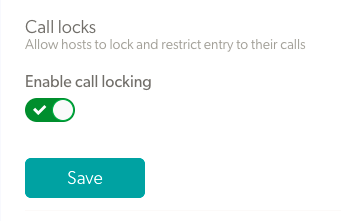 |
| Μόλις ένας πάροχος υπηρεσιών συμμετάσχει σε μια κλήση, θα δει το κουμπί κλειδώματος επάνω αριστερά στην οθόνη κλήσης. Κάντε κλικ στο κουμπί κλειδώματος για να κλειδώσετε την κλήση. |
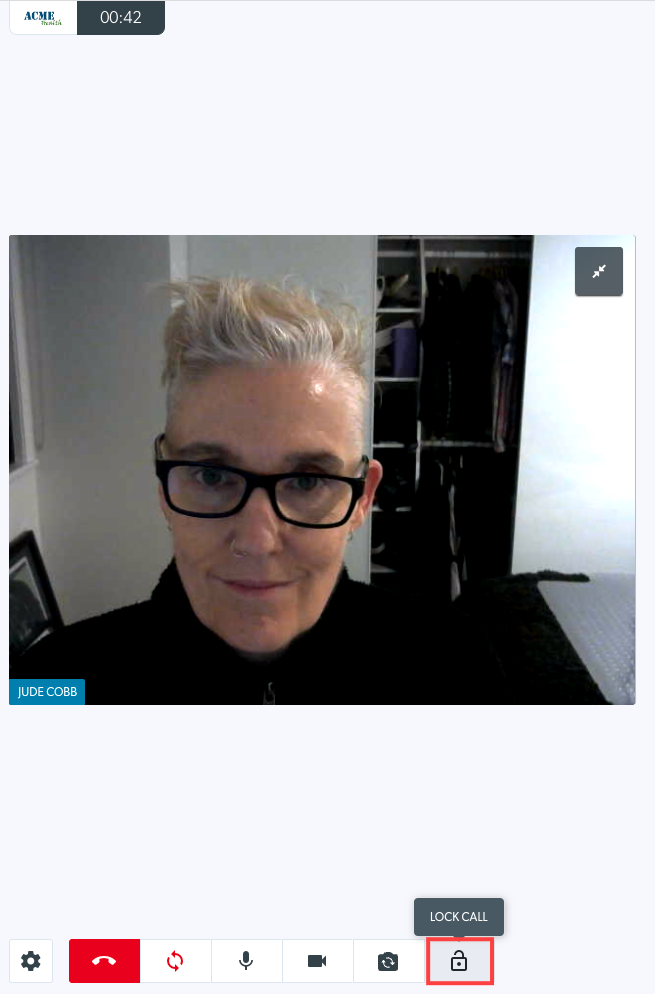 |
Σύντομη διεύθυνση URL
Αυτό το πεδίο θα εμφανίσει τη σύντομη διεύθυνση URL της κλινικής σας. Αυτό συμπληρώνεται αυτόματα όταν δημιουργείτε την κλινική σας και μπορεί να είναι ένας βολικός τρόπος για να μοιραστείτε τον σύνδεσμο προς την περιοχή αναμονής σας.
|
Κάτω από το τρέχον s hort URL θα δείτε το τρέχον σύντομο URL για την κλινική σας. Εάν έχετε μεγάλο όνομα κλινικής και θέλετε να αλλάξετε τη σύντομη διεύθυνση URL της κλινικής για να διευκολύνετε την κοινή χρήση, μπορείτε να αλλάξετε τη διαδρομή διεύθυνσης URL S hort . Αυτό θα αλλάξει τη διατύπωση μετά την κάθετο στο URL της κλινικής σας. |
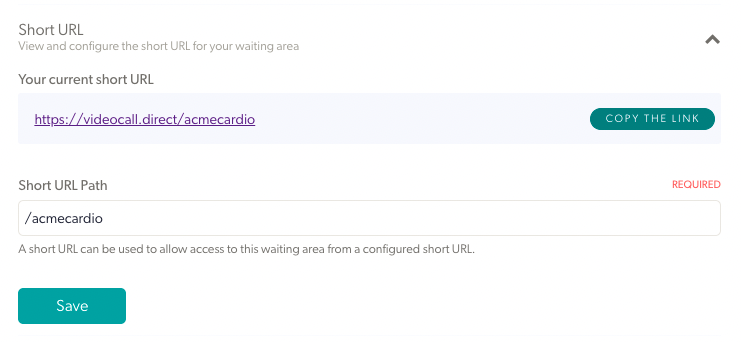 |